ホームページ >ウェブフロントエンド >PS チュートリアル >PSでキャンバスサイズを変更する方法
PSでキャンバスサイズを変更する方法
- 藏色散人オリジナル
- 2021-01-07 15:13:4487787ブラウズ
psキャンバス サイズの変更方法: まず、Photoshop を開いてキャンバスを作成し、必要に応じてキャンバスの幅、高さ、背景色、タイトルを入力し、[画像] -> [キャンバス サイズ] をクリックします。 ]; 最後に、必要に応じてキャンバスのサイズを変更します。

このチュートリアルの動作環境: Windows 7 システム、Adobe Photoshop CS6 バージョン、Dell G3 コンピューター。
推奨: 「ps チュートリアル 」
方法:
1. Photoshop を開き、まずキャンバスを作成する必要があります, [ファイル]、[新規] の順にクリックしてウィンドウを開きます。
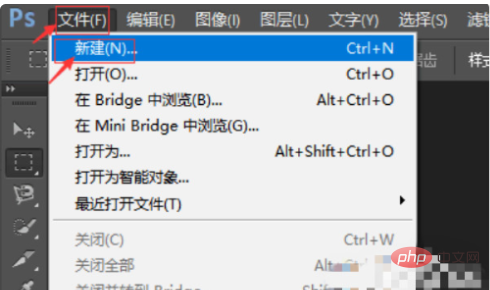
#2. 必要に応じてキャンバスの幅、高さ、背景色、タイトルを入力し、「OK」をクリックします。
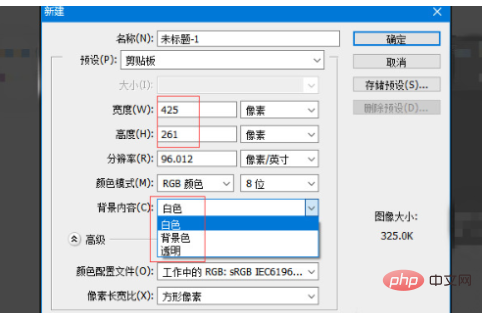
#3. 使用中にキャンバスのサイズを調整したい場合は、画像をクリックするとキャンバスのサイズを選択するダイアログボックスが表示されます。
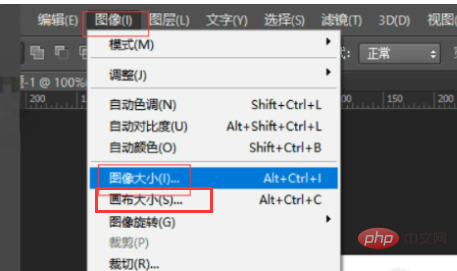
#4. ダイアログ ボックスが表示されます。パラメータの現在のサイズを変更することは、現在のキャンバスのサイズを変更できないことを意味します。以下は新しいサイズです。新しいディメンションは変更されたディメンションです。キャンバスの拡張色とは、キャンバスの拡張領域を色で塗りつぶす必要があることを意味し、パラメータを設定して確認します。
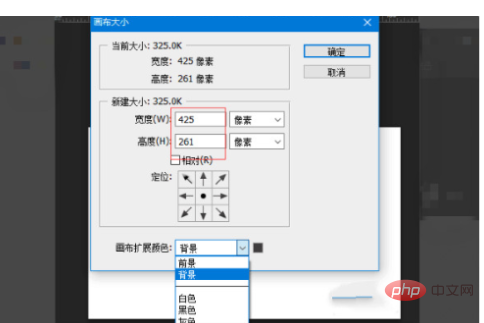
以上がPSでキャンバスサイズを変更する方法の詳細内容です。詳細については、PHP 中国語 Web サイトの他の関連記事を参照してください。
声明:
この記事の内容はネチズンが自主的に寄稿したものであり、著作権は原著者に帰属します。このサイトは、それに相当する法的責任を負いません。盗作または侵害の疑いのあるコンテンツを見つけた場合は、admin@php.cn までご連絡ください。
前の記事:PSで指定領域に勾配を付ける方法次の記事:PSで指定領域に勾配を付ける方法

